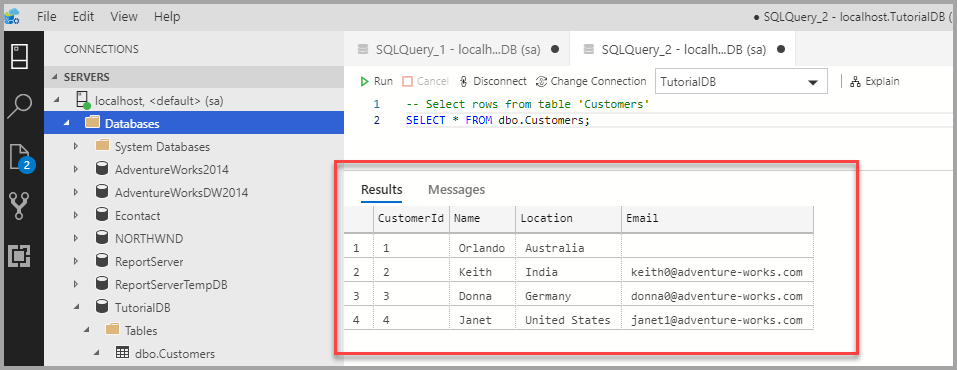Snabbstart: Använda Azure Data Studio för att ansluta och köra frågor mot SQL Server
Den här snabbstarten visar hur du använder Azure Data Studio för att ansluta till SQL Server och sedan använder Transact-SQL-instruktioner (T-SQL) för att skapa tutorialDB som används i Azure Data Studio-självstudier.
Förutsättningar
För att slutföra den här snabbstarten behöver du Azure Data Studio och åtkomst till en SQL Server-instans.
Om du inte har åtkomst till en SQL Server väljer du din plattform från följande länkar (se till att du kommer ihåg din SQL-inloggning och ditt lösenord!):
- Windows – Ladda ned SQL Server 2022 Developer Edition
- Linux – Ladda ned SQL Server 2022 i en container
- Linux – Ladda ned SQL Server 2022 Developer Edition – Du behöver bara följa stegen upp till Skapa och fråga efter data.
Ansluta till en SQL Server
Starta Azure Data Studio.
Första gången du kör Azure Data Studio ska sidan Välkommen öppnas. Om du inte ser sidan Välkommen väljer du Välkommen till hjälp>. Välj Ny anslutning för att öppna fönstret Anslutning :
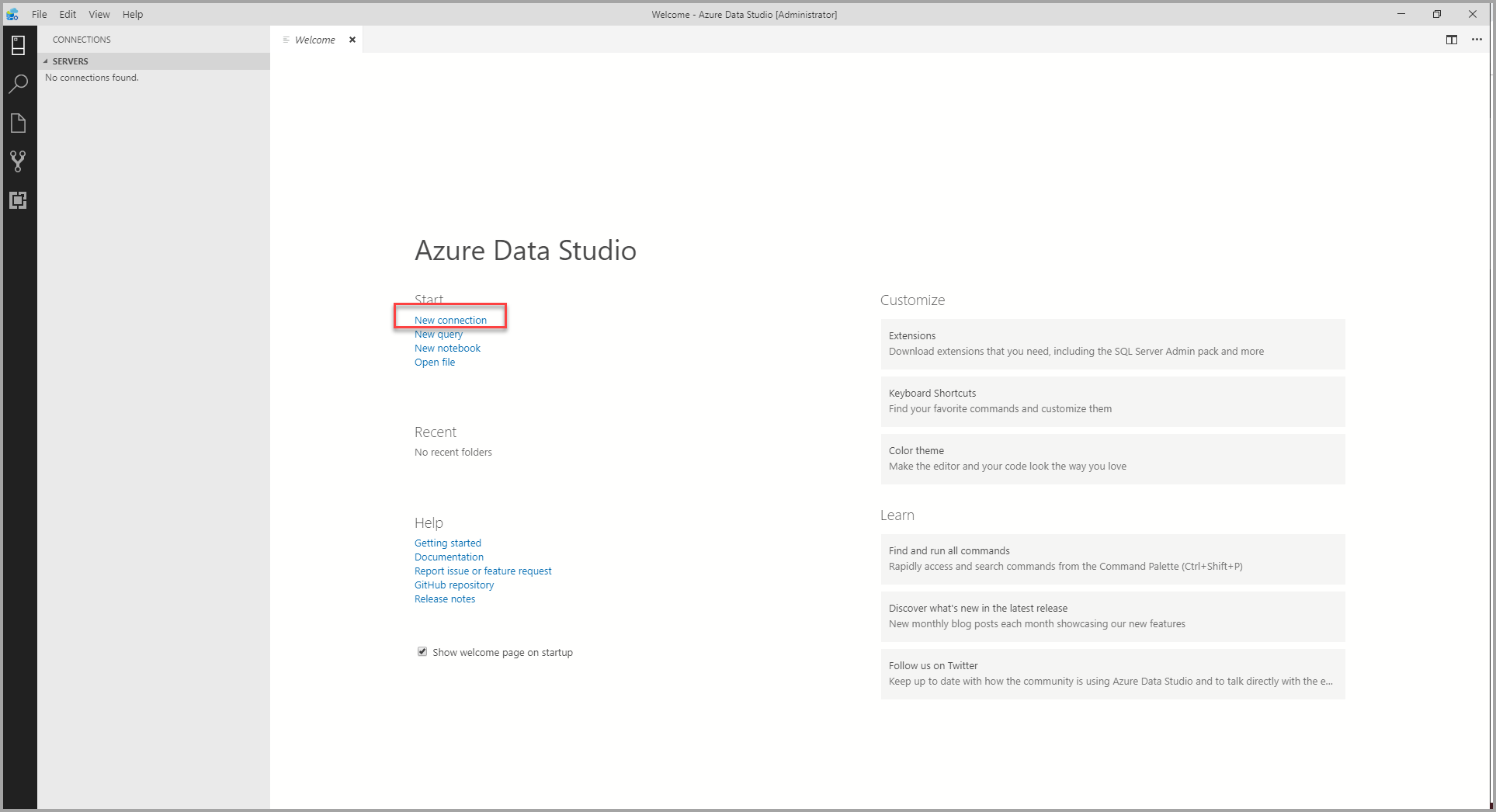
Den här artikeln använder SQL-inloggning, men Windows-autentisering stöds. Fyll i fälten på följande sätt:
- Servernamn: Ange servernamn här. Till exempel localhost.
- Autentiseringstyp: SQL-inloggning
- Användarnamn: Användarnamn för SQL Server
- Lösenord: Lösenord för SQL Server
- Databasnamn:<Standard>
- Servergrupp:<Standard>
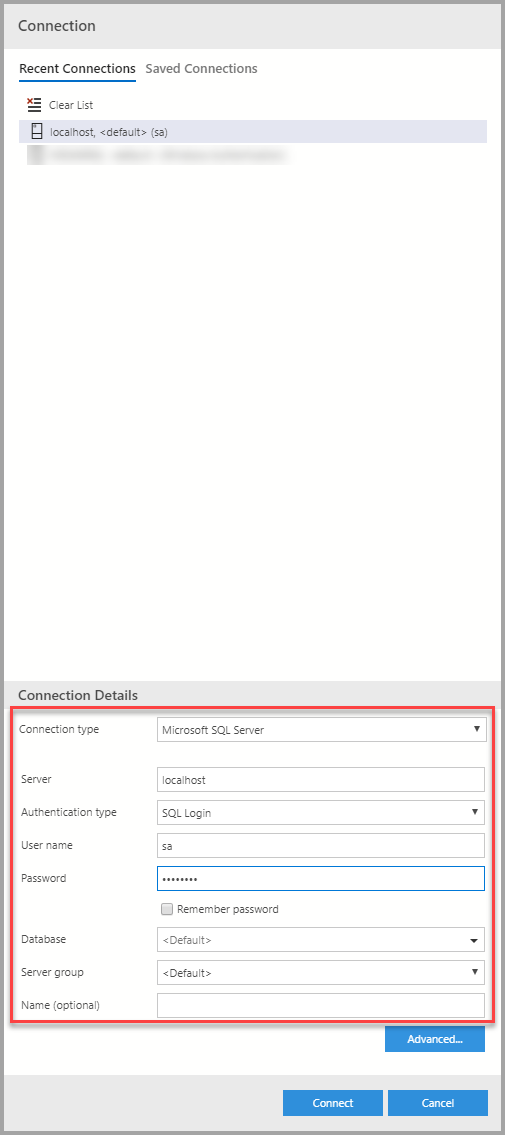
Skapa en -databas
Följande steg skapar en databas med namnet TutorialDB:
Högerklicka på servern, localhost och välj Ny fråga.
Klistra in följande kodfragment i frågefönstret: och välj sedan Kör.
USE master; GO IF NOT EXISTS ( SELECT name FROM sys.databases WHERE name = N'TutorialDB' ) CREATE DATABASE [TutorialDB]; GO IF SERVERPROPERTY('ProductVersion') > '12' ALTER DATABASE [TutorialDB] SET QUERY_STORE = ON; GONär frågan är klar visas den nya TutorialDB i listan över databaser. Om du inte ser den högerklickar du på noden Databaser och väljer Uppdatera.
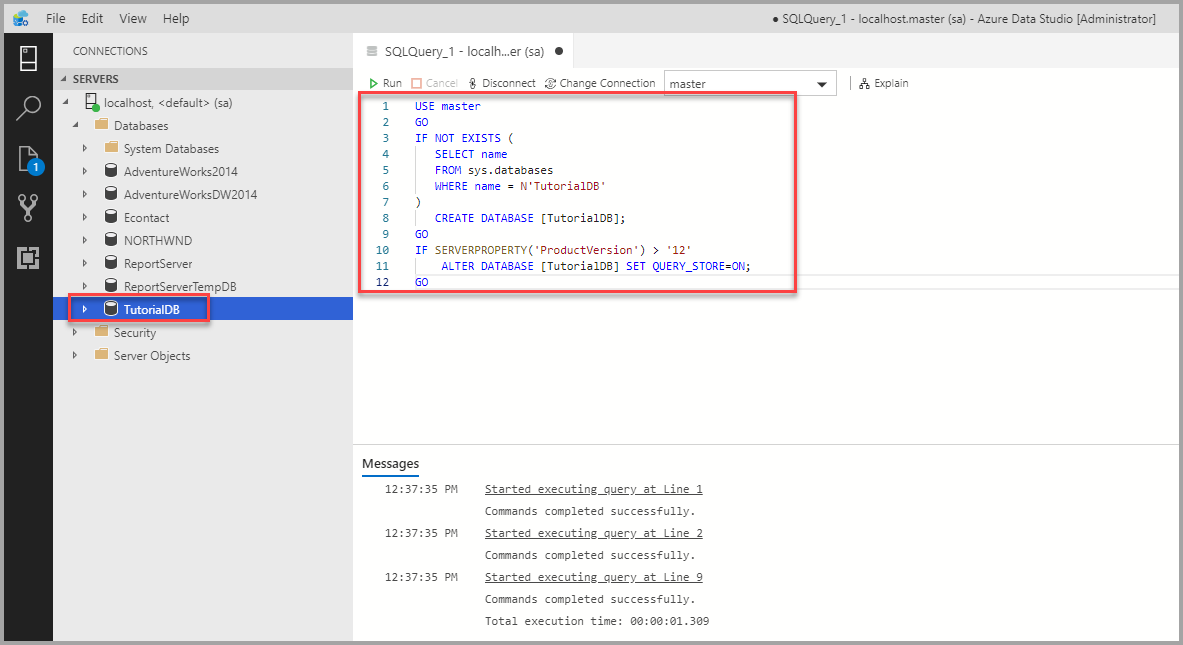
Skapa en tabell
Frågeredigeraren är fortfarande ansluten till huvuddatabasen, men vi vill skapa en tabell i Databasen TutorialDB.
Ändra anslutningskontexten till TutorialDB:
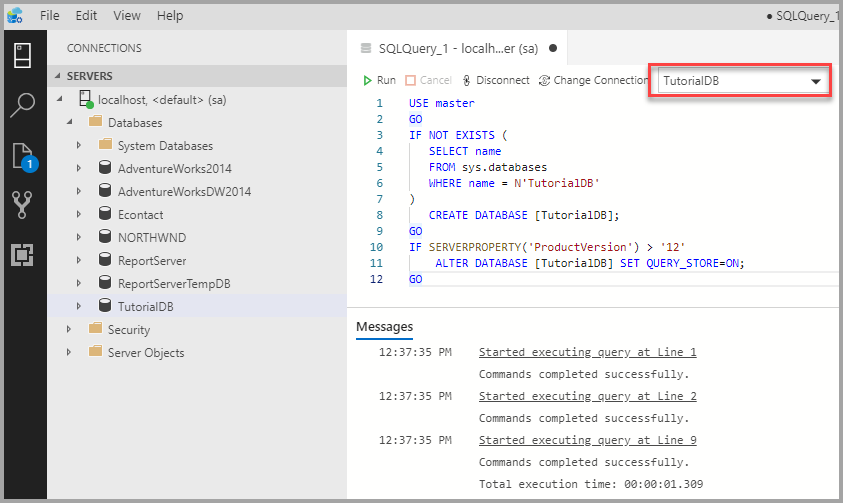
Ersätt texten i frågefönstret med följande kodfragment och välj Kör:
-- Create a new table called 'Customers' in schema 'dbo' -- Drop the table if it already exists IF OBJECT_ID('dbo.Customers', 'U') IS NOT NULL DROP TABLE dbo.Customers; GO -- Create the table in the specified schema CREATE TABLE dbo.Customers ( CustomerId INT NOT NULL PRIMARY KEY, -- primary key column [Name] NVARCHAR(50) NOT NULL, [Location] NVARCHAR(50) NOT NULL, [Email] NVARCHAR(50) NOT NULL ); GO
När frågan har slutförts visas den nya tabellen Kunder i listan över tabeller. Du kan behöva högerklicka på noden TutorialDB-tabeller > och välja Uppdatera.
Infoga rader
Ersätt texten i frågefönstret med följande kodfragment och välj Kör:
-- Insert rows into table 'Customers'
INSERT INTO dbo.Customers (
[CustomerId],
[Name],
[Location],
[Email]
)
VALUES
(1, N'Orlando', N'Australia', N''),
(2, N'Keith', N'India', N'keith0@adventure-works.com'),
(3, N'Donna', N'Germany', N'donna0@adventure-works.com'),
(4, N'Janet', N'United States', N'janet1@adventure-works.com')
GO
Visa data som returneras av en fråga
Ersätt texten i frågefönstret med följande kodfragment och välj Kör:
-- Select rows from table 'Customers'
SELECT * FROM dbo.Customers;